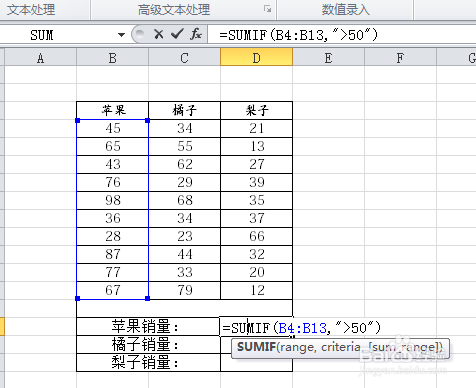1、第一步,首先,创建一个空白的Excel文档,这里重命名为“条件求和.xlsx”,如下图所示:
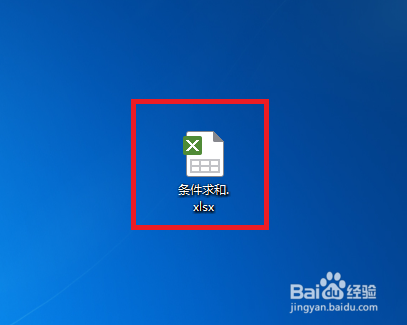
2、第二步,双击打开“条件求和.xlsx”文档,并切换到“方方格子”工具箱界面,如下图所示:
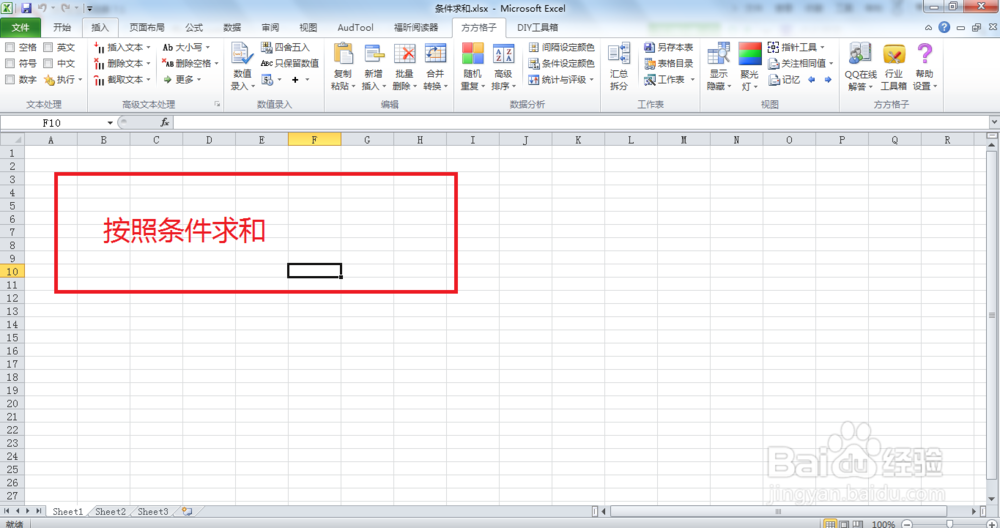
3、第三步,在空白的工作薄上创建一张表格,上面有三种水果的销售量,并设置表格的边框、字体等样式,如下图所示:
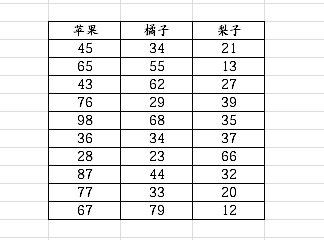
4、第四步,接着,在表格下方填写三个项目,分别是三种水果的销售量,如下图所示:
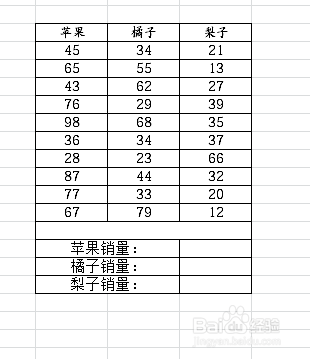
5、第五步,然后,在销售量后的单元格中输入“=”,随后输入条件求和的表达式,利用sumif函数,意思是:从第几行到第几行,按照什么条件求和,如下图所示:

6、第六步,最后,函数表达式设置完成后,点击左上方的对号确定,这样就会按照:从B4行到B13行,求销售量大于50的销售量总和,如下图所示: